Cara Melewati atau Menonaktifkan Kunci Aktivasi di Apple Watch 7
Miscellanea / / December 04, 2021
Apa yang dimulai sebagai aksesori fesyen dan hak membual segera berubah menjadi salah satu perangkat pelacak kesehatan dan kebugaran terbaik. Anda yakin kita sedang berbicara tentang Apple Watch. Apple Watch tidak hanya terlihat memukau dengan tali jam yang tepat, tetapi juga memengaruhi kualitas hidup Anda secara positif. Fitur-fitur seperti sensor EKG, pemindai detak jantung yang sangat presisi, dan elemen pelacakan mengesankan lainnya menjadikan Apple Watch satu-satunya dan menempatkannya jauh di depan persaingan.
Apple Watch Series 7 menghadirkan beberapa pembaruan desain besar setelah bertahun-tahun mengalami pengalaman yang sangat mirip. Bezel telah menyusut banyak, melengkungkan tampilan ke tepi, memberikan lebih banyak ruang untuk informasi di layar. Tampilannya sendiri menjadi lebih tajam dan cerah, membuat fitur Always On lebih diminati untuk digunakan. Sementara sensor dan fitur pelacakan kesehatan tetap sama dari tahun sebelumnya, kini Anda mendapatkan Kabel pengisi daya USB C alih-alih port Lightning lama yang kikuk yang masih digunakan Apple di beberapa perangkatnya produk.
Namun, itu bukan tentang artikel hari ini. Jika Apple Watch Anda menjadi tidak dapat digunakan karena fitur kunci aktivasi, masih ada harapan. Dalam panduan ini, kami akan membahas bagaimana Anda dapat melewati atau menonaktifkan kunci aktivasi di Apple Watch Anda.

Isi Halaman
- Apa itu Kunci Aktivasi?
-
Lewati atau Nonaktifkan Kunci Aktivasi di Apple Watch 7
- 1. Minta Pemilik Sebelumnya untuk Melepaskan Apple Watch
- 2. Nonaktifkan Kunci Aktivasi menggunakan iCloud
- 3. Gunakan Layanan Membuka Kunci Online
Apa itu Kunci Aktivasi?
Kunci aktivasi bukanlah hal baru atau khusus untuk Apple Watch, sebenarnya, sudah ada sejak lama di produk Apple lainnya seperti iPhone, iPad, dan iPod. Kunci aktivasi aktif saat Anda mengatur ulang pabrik jam tangan yang terhubung ke iPhone Anda tanpa melepasnya terlebih dahulu atau ketika pengguna asli jam tangan melaporkannya sebagai barang hilang di Cari Milik Saya aplikasi.
Sebagian besar pengguna yang menghadapi masalah ini adalah mereka yang telah membeli Apple Watch bekas. Pemilik asli mungkin tidak tahu tentang fitur ini, dan Anda akan sangat bingung jika Anda tidak memiliki cara untuk menghubungi pemilik jam tangan sebelumnya. Setelah kunci aktivasi diaktifkan di Apple Watch, Anda tidak akan dapat berinteraksi dengannya dengan cara atau bentuk apa pun tanpa memasukkan kredensial iCloud dari akun yang telah dipasangkan. Dengan demikian, kunci aktivasi mencegah orang mengakses data sensitif apa pun dari perangkat Apple yang dicuri.
Lewati atau Nonaktifkan Kunci Aktivasi di Apple Watch 7
Jika Anda memang berakhir dengan Apple Watch yang terkunci, Anda masih dapat mencoba melewati atau menonaktifkan kunci aktivasi. Berikut adalah beberapa cara yang dapat Anda coba jika Anda memiliki Apple Watch yang terkunci:
1. Minta Pemilik Sebelumnya untuk Melepaskan Apple Watch
Jika Anda masih dalam posisi untuk menghubungi pemilik Apple Watch sebelumnya, Anda cukup meminta mereka untuk melepaskan Apple Watch dari akun iCloud mereka. Ini akan segera menonaktifkan kunci aktivasi pada jam tangan. Untuk ini, pemilik sebelumnya perlu meluncurkan aplikasi Watch di iPhone mereka dan memutuskan sambungan jam tangan. Namun, metode ini mengharuskan iPhone dan Apple Watch berada dalam jarak dekat karena keduanya harus terhubung. Jika Anda dapat memenuhi persyaratan ini, maka melepas sambungan jam tangan cukup sederhana.
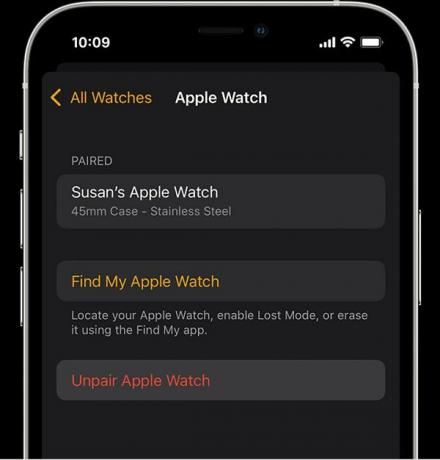
- Pastikan iPhone pemilik asli dan Apple Watch terhubung.
- Luncurkan aplikasi Tonton di iPhone dan ketuk Jam tanganku.
- Anda akan melihat ikon info, ketuk di atasnya.
- Cukup ketuk Putuskan pasangan dan Anda harus baik-baik saja.
2. Nonaktifkan Kunci Aktivasi menggunakan iCloud
Jika Anda tidak dapat secara fisik bertemu dengan pemilik sebelumnya untuk memutuskan pasangan jam tangan menggunakan metode di atas, Anda masih dapat meminta mereka untuk melepaskannya menggunakan akun iCloud mereka. Dengan menggunakan iCloud versi web, mereka dapat masuk ke akun Apple dan melihat semua perangkat yang dipasangkan. Cukup minta mereka untuk melepaskan Apple Watch dari akun mereka dan kunci aktivasi akan hilang dalam sekejap.
Iklan
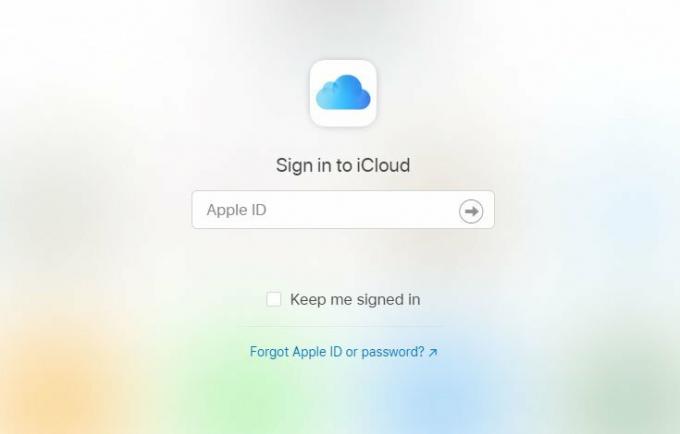
- Pergi ke Situs web iCloud.
- Minta pemilik sebelumnya untuk masuk ke ID Apple mereka menggunakan kredensial mereka.
- Naik ke Temukan iPhone bagian dan klik Semua perangkat untuk melihat semua berbagai perangkat yang terhubung ke iPhone mereka, dan akibatnya ke akun iCloud mereka.
- Pilih Apple Watch dari daftar dan klik Hapus Apple Watch. Setelah selesai, terakhir tekan tombol Hapus dari Akun tombol dan hanya itu!
3. Gunakan Layanan Membuka Kunci Online
Jika Anda tidak dapat membuat pemilik sebelumnya memutuskan tautan Apple Watch dari akun mereka, satu-satunya cara untuk melanjutkan adalah dengan menggunakan layanan online yang membuka kunci untuk Anda. Sebagian besar layanan ini berbayar dan meskipun Anda dapat menemukan beberapa yang gratis, kami sangat menyarankan untuk tidak menggunakannya untuk tujuan keamanan. Kami merekomendasikan menggunakan Apple iPhone Buka Kunci situs web yang berspesialisasi dalam menghapus kunci aktivasi dari perangkat Apple apa pun yang dapat Anda bayangkan, termasuk Apple Watch.
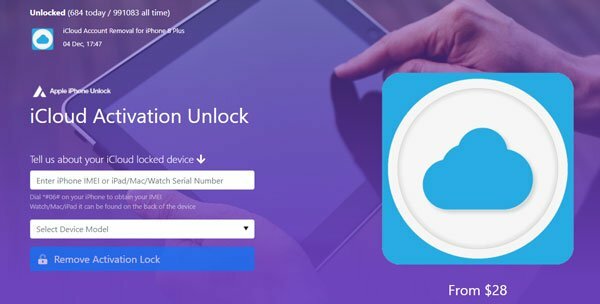
Iklan
- Pergi ke Apple iPhone Buka Kunci situs web.
- Catat Nomor Seri Apple Watch Anda. Nomor Seri dapat ditemukan di bagian belakang jam tangan Anda. Masukkan ini ke dalam kotak yang meminta IMEI/Serial Number.
- Selanjutnya, pilih model Apple Watch Anda dari menu tarik-turun. Berhati-hatilah saat melakukannya karena ada banyak perangkat, dan pastikan Anda memilih model yang tepat.
- Klik Hapus Kunci Aktivasi dan lanjutkan untuk melakukan pembayaran.
- Dalam beberapa hari ke depan, Anda akan menerima email yang mengatakan bahwa Apple Watch Anda telah berhasil dibuka.
Cukup banyak cara yang dapat Anda lakukan untuk menghapus kunci aktivasi di Apple Watch Anda. Itu selalu merupakan praktik yang baik untuk memeriksa segala jenis kunci aktivasi pada perangkat apa pun yang Anda beli dari orang lain di masa mendatang sehingga Anda tidak mengalami masalah serupa! Jika panduan ini membantu Anda, pujian! Jika tidak, beri tahu kami di komentar di bawah dan kami akan dengan senang hati membantu.



